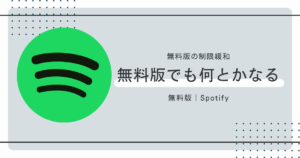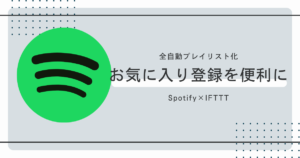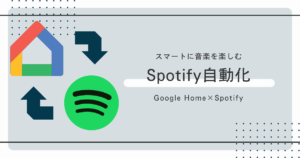Notionで情報を整理するためには欠かせないのがこのステップ(と勝手に思っている)
気になった記事なんかをすべてNotionで一元管理することにより
様々な端末からすぐにアクセスできる
それと、この前調べたんだけど何だったけ?
というような何回も同じようなことを調べてしまうという二度手間、
いや何度もあるような手間を確実に減らすことができる
今回は解決策としてNotionをURL置き場として活用する方法をご紹介したい
そもそも「Notionって何?」という方はこちらから
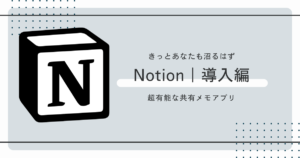
事前準備
言うまでもないが、使いたいと思う端末にNotionをインストールした上で行っていく
まずはURLを保存しておくための場所を先に作っておこう
好きな形式を選んでくれたらいいのだが、今回はテーブルビューにしておく
「ページを追加」→「テーブル」→「新規データベース」によって新しいテーブルを作成する
名前は後でわかりやすいように変えておいたほうが良い
ここではURL保存先としておく
また、最低限としてURLプロパティを追加する必要がある
以下に上記の手順を踏んだ動画を掲載しておく
次からは実際に調べ物をNotionに保存する方法を端末別に紹介していく
Windows、iPad・iPhone、Androidの順で解説している
パソコンだけちょっと複雑だが、チャレンジあるのみ
パソコンからの保存法
WebページをNotionに保存する方法として一番オススメなのは「Save to Notion」という拡張機能を使う方法だ
まずはブラウザに「Save to Notion」という拡張機能を入れる
この拡張機能はGoogle Chrome、Firefoxといったブラウザで利用可能だ
これを使うとブラウザ内の記事やウェブサイトを、直接Notionに保存できる
他の拡張機能と同様に使いやすいようにピン止めしておくことをおすすめする
アイコンをクリックすると初めてだと
「Log in」から拡張機能とNotionのアカウントと接続する必要がある
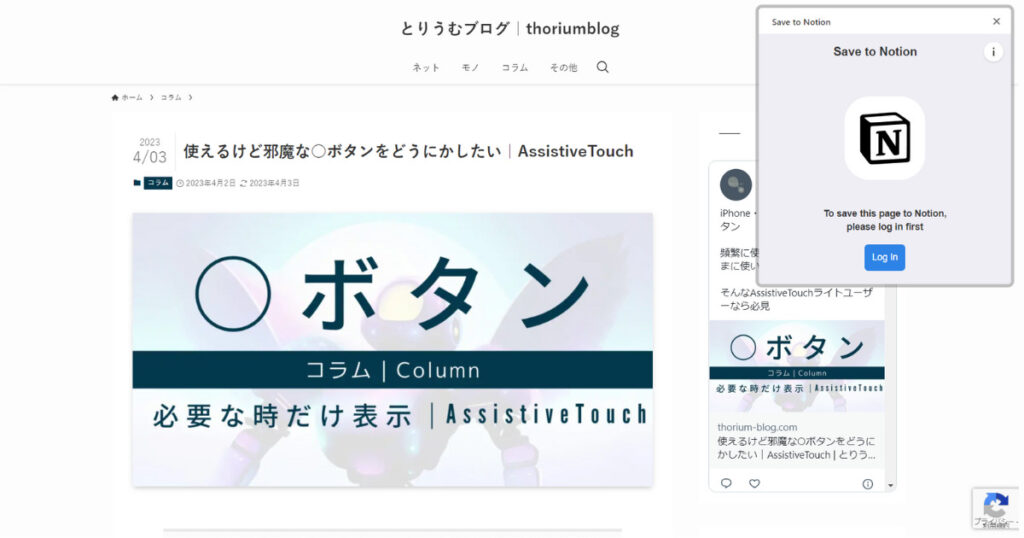
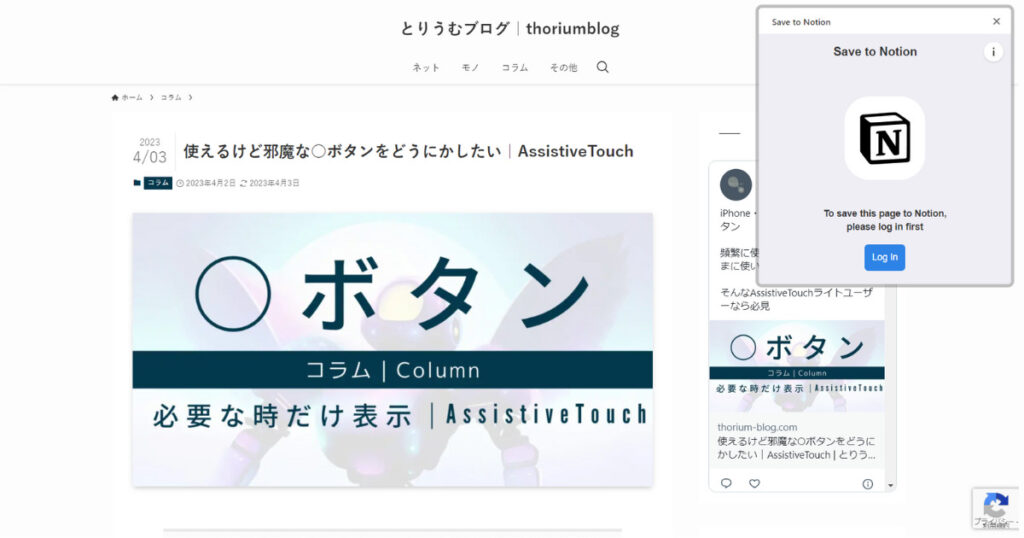
それができたら、再度アイコンをクリックして
「Add a Form」→「Select a Page or Database」の後に
保存先を選択する(今回は先程作成した「URL置き場」を選択する)
その後「Save & Go Back」をクリック
ここまでの設定を頑張れば、次から数回のクリックだけで保存できるようになる
Webページを保存するためにはアイコンをクリックして
今回は特別なことはせずにただ「Clip Page」をクリックする
これだけでページがNotionのデータベースに自動的に追加される
また、歯車ボタンをクリックすると保存する際の設定を変更することができる
Webページのタイトル、リンク、画像、テキストを編集できるため、
必要に応じてこれらをカスタマイズし、自分好みの保存法を模索してみるのもいいだろう
他にも凝った使い方はできるが、ここではこの程度に抑えておく
iPhone・iPadからの保存法
次にiOSでのNotionへの保存法を説明する
iPad画面を使って解説していくが、iPhoneでもやる操作は同じなので試してみて頂けたらと思う
例えばSafariからだと
「」→「Notion」→「保存」で保存することができる
保存を押す前に追加先を設定することができる(今回は同様に「URL置き場」を選択した)
追加先を変更することで次回以降も同じ設定になる
アプリから同様の操作を行うことでニュースアプリなどの内容も保存することができる
アプリにより共有ボタンのマークが違うこともあるが、
大抵「」と似たような形をしていることが多いので探してみてみてほしい
Androidからの保存法
端末により表記が多少違っているかもしれないため参考程度にしかならないかもしれないが
手持ちのPixel 6aのChromeアプリからの共有方法を紹介する
「︙」→「共有」→「Notion」を選択する
共有を押したときにNotionが表示されていない時は「もっと見る」から探してみてほしい
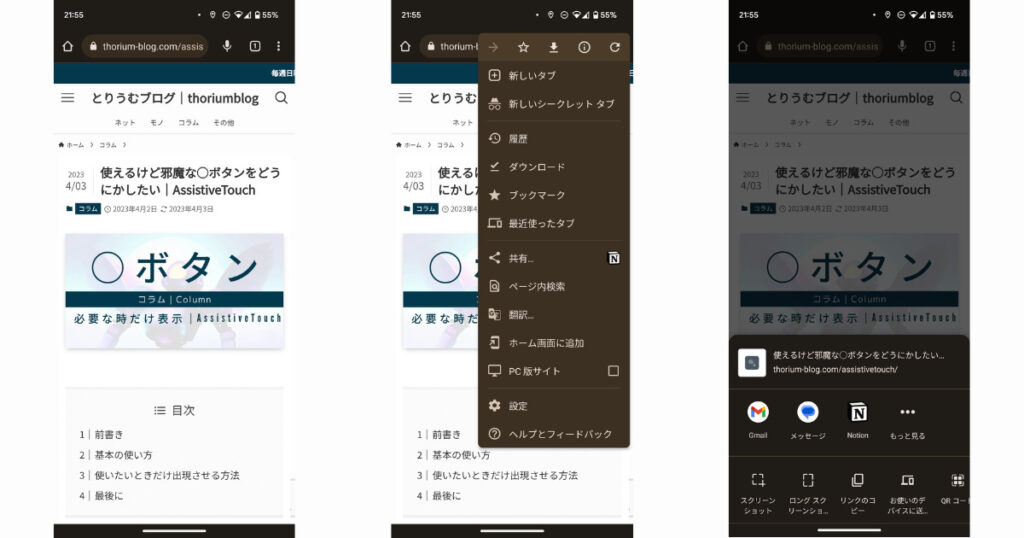
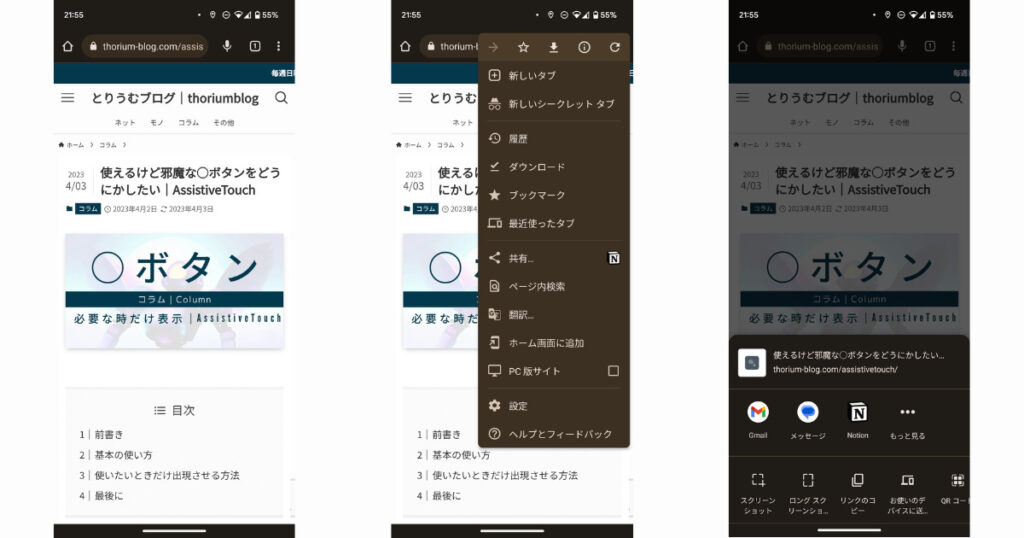
使用環境により多少誤差はあるかもしれないが、
他のブラウザでも他のアプリからでも共有ボタンから同じことができるはずなので
ぜひとも使ってみてほしい
最後に
今回はNotionを活用して過去の調べ物を保存しておく方法について紹介した
この方法だと端末を問わず、同じデータにアクセスできるのでおすすめだ
Notionの使い方は色々あるとは思うけれどもこの使い方がシンプルかつ便利な方法ではないかと思っている